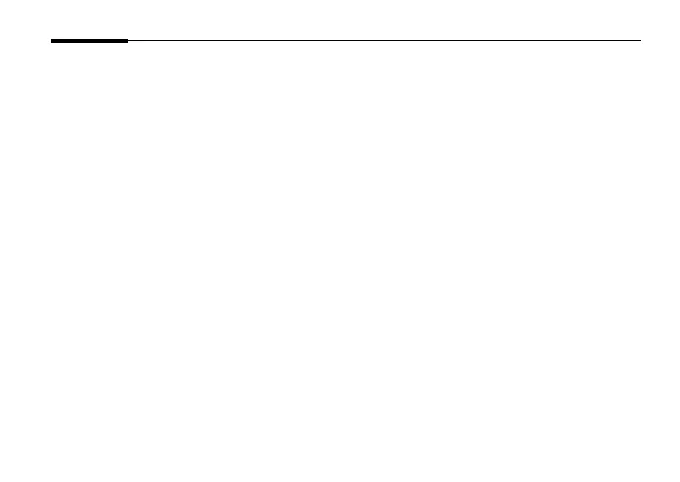56
Русский язык
1
Найдите IP-адрес камеры на клиентской странице роутера.
2
Откройте на локальном компьютере браузер и введите в адресной строке https://IP-
адрес камеры (по умолчанию https://192.168.0.60).
3
Выберите свою страну/регион и часовой пояс.
4
Установите пароль для активации камеры.
Готово. Вы можете просматривать онлайн-трансляции в разделе Предпросмотр и
изменять настройки камеры в разделе Настройки.
Способ 3: через Менеджер безопасности VIGI (только на Windows)
Просмотр видео в прямом эфире и изменение настроек камеры на компьютере.
1
Загрузите на компьютер Менеджер безопасности VIGI по ссылке
https://www.tp-link.com/download-center/
2
Установите и откройте Менеджер безопасности VIGI.
3
Камеры, находящиеся в одной сети с компьютером, будут обнаружены автоматически.
Перейдите в Настройки > Обнаруженные устройства (Settings > Discovered Devices),
нажмите + Добавить (Add), чтобы активировать обнаруженные камеры установкой
паролей, затем следуйте указаниям для добавления камер.
Для просмотра часто задаваемых вопросов перейдите на
https://www.tp-link.com/support/faq/2850/
